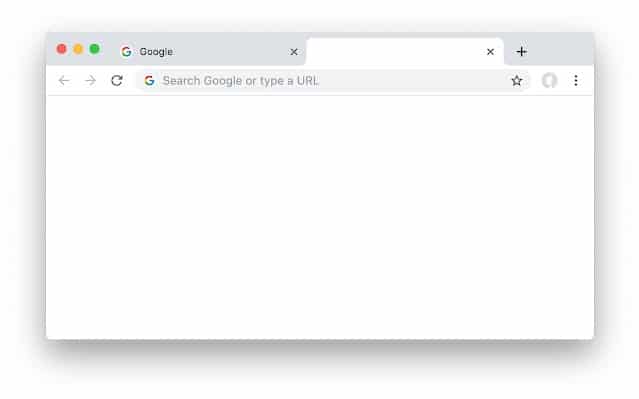
Si ves que tu navegador web se abre en una página about blank y te preguntas qué es y cómo eliminarlo, has venido al lugar correcto. En este artículo, exploraremos cuál es el propósito de esta página, cuáles son los posibles riesgos de seguridad y qué puedes hacer para asegurarse de no volver a ver esta página.
¿Qué es la página About Blank?
La página about:blank no es específica de un navegador u otro. Lo encontrarás en Google Chrome, Mozilla Firefox, Apple Safari, Microsoft Edge, Internet Explorer, Brave, Opera y la gran mayoría de los otros navegadores web populares.
La sugerencia está literalmente en el nombre: una página en blanco es literalmente una página vacía en la pestaña de su navegador. Probablemente lo vio aparecer de vez en cuando al abrir una nueva pestaña o al abrir su navegador por primera vez.
Sin embargo, como verás a continuación, una versión ligeramente modificada de la página about:blank también podría significar que está infectado por malware (probablemente un secuestrador de navegador).
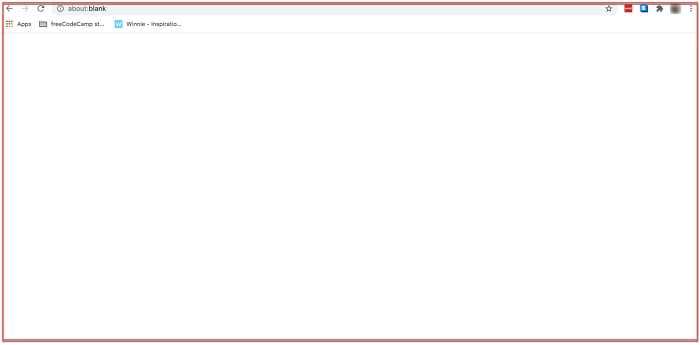
Razones para usar una página About:Blank
Incluso si no deseas ver aparecer una página en blanco cada vez que abres una nueva pestaña, a muchas personas les gusta esta idea.
Aunque puedes parecer poco práctico tener que pasar por una página en blanco antes de navegar, estas son algunas de las razones más populares por las que podría considerar usar una página en blanco:
- Para evitar distracciones
- Para asegurarte de que tu página de inicio siempre esté en blanco
- Para regular los procesos en una PC más antigua y evitar que tu navegador acumule recursos del sistema
- Para regular el ancho de banda abriendo tu navegador en una pestaña que no sea de Internet cada vez que inicie una nueva sesión
- Para garantizar la privacidad en el momento del lanzamiento (preferido en un entorno de espacio de trabajo abierto
- Para evitar que tu navegador abra numerosas pestañas o ventanas almacenadas en caché de sesiones anteriores
De todas las razones mencionadas anteriormente, la razón más convincente para usar about: páginas en blanco es el uso de la CPU y la memoria.
En una PC de gama baja, encontrarás que Firefox y Chrome (entre otros) consumirán un porcentaje absurdo de los recursos disponibles del sistema en los primeros segundos de abrir el navegador; esto podría terminar interfiriendo con algunas aplicaciones y procesos que tiene funcionando al mismo tiempo.
Este comportamiento se puede evitar por completo configurando una página about blank.
Posible infección por virus
En la gran mayoría de los casos, esta página en blanco no es malware y no debe considerarse como algo peligroso para la seguridad de tu computadora, especialmente si se aseguró de que tu navegador esté actualizado a la última versión disponible.
Sin embargo, en el pasado, hemos visto algunos programas publicitarios que aprovecharon la funcionalidad about:blank para empujar a los usuarios hacia las ofertas publicitarias.
Por lo general, los secuestradores de navegador cambiarán en algún momento la página de inicio de tu navegador, especialmente en situaciones en las que tu antivirus identificó una amenaza de virus pero no pudo limpiar la infección correctamente.
Los síntomas comunes que incluirán esta posibilidad incluyen:
- Los programas de adware no deseados se instalan en tu PC sin tu consentimiento explícito.
- Estás viendo texto de página web aleatorio que se convierte automáticamente en hipervínculos en los que se puede hacer clic.
- Estás viendo ventanas emergentes en el navegador que a menudo recomiendan actualizaciones falsas u otras instalaciones de software.
- Estás viendo banners publicitarios que se inyectan con las páginas web que visitas con más frecuencia.
Si experimentas alguno de los síntomas descritos anteriormente, el mejor curso de acción es ejecutar un análisis profundo de Malwarebytes y limpiar tu sistema de malware y adware potencialmente no deseado.
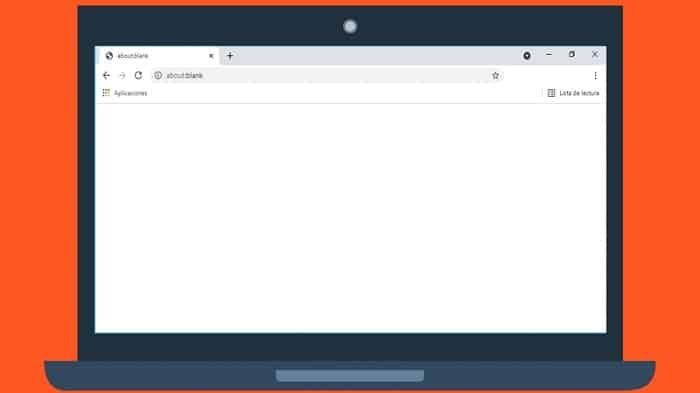
Cómo eliminar la página about blank
No existe una forma permanente de eliminar la página about blank . Esta es una parte integrada de tu navegador y siempre permanecerá oculta bajo el capó de tu navegador.
Sin embargo, hay formas de asegurarte de no volver a verlo nunca más si no lo desea.
Si deseas ver la página Nueva pestaña o cualquier otra página web cuando abre tu navegador, puedes cambiar el comportamiento predeterminado desde la configuración de tu navegador.
Por supuesto, las instrucciones para hacer esto serán diferentes según el navegador que estés utilizando.
Para facilitarle las cosas, hemos creado una selección de subguías que te guiarán a través del proceso de hacer esto en todos los navegadores populares que existen.
Google Chrome
Si estás utilizando Google Chrome, haz clic en el ícono de acción (tres puntos) en la esquina superior izquierda y haz clic en Configuración en el menú contextual que acaba de aparecer.
Desde el siguiente menú, ve a la sección de la pestaña Al iniciar y selecciona Abrir la nueva página de pestaña o simplemente elimina la página about:blank de la lista de páginas web que está abierta en cada inicio del navegador.
Mozilla Firefox
Si estás en Mozilla Firefox, haz clic en el botón de acción (icono de tres puntos), luego ve a Opciones > Inicio.
En el menú que acaba de aparecer, selecciona la página de inicio deseada que se utilizará al abrir el navegador. Asegúrate de que ‘ about:blank ‘ y Blank Page no estén seleccionados.
Safari
Si estás en un ecosistema de Apple y está usando Safari, ve a Preferencias, luego haz clic (o toca) en la pestaña General.
Una vez que estés dentro de la configuración general, elimina la página ‘acerca de: en blanco’ y reemplázala con la página de inicio que deseas usar en su lugar.
Microsoft Edge
Si estás utilizando Microsoft Edge o cualquier derivado de este marco de navegador, puedes eliminar la página about:blank yendo a Configuración > Al iniciar.
Desde allí, selecciona Abrir una nueva pestaña o simplemente elimina about:blank de la lista de páginas que Edge abre de forma predeterminada.
Me llamo Javier Chirinos y soy un apasionado de la tecnología. Desde que tengo uso de razón me aficioné a los ordenadores y los videojuegos y esa afición terminó en un trabajo.
Llevo más de 15 años publicando sobre tecnología y gadgets en Internet, especialmente en mundobytes.com
También soy experto en comunicación y marketing online y tengo conocimientos en desarrollo en WordPress.